Android で最も一般的な 20 の問題とその解決方法のまとめ

Android スマートフォンで発生する一般的な問題と、それらを修正する最も簡単な方法をまとめています。問題の解決策には、Android のエラーや一般的なエラーの解決が含まれています。

多くの人が iPhone よりも Android スマートフォンを好む主な理由は、Google が多くの Android コードを無料で提供しているためです。その後、他の開発者は、多かれ少なかれ重要な機能を備えた Android のバージョンを自由に作成できます。
ただし、これはデバイスの購入に伴う Android エクスペリエンスではありません。代わりに、携帯電話のブートローダーのロックを解除し、カスタムROMをフラッシュすることで「自分で行う」必要があります。
これは誰にとっても技術的なプロセスです。物事がうまくいかない可能性があるポイントはたくさんあります。以下は、Android ROM をフラッシュするときにユーザーが遭遇する可能性のある主な問題の一部です。
Android へのカスタム ROM のインストールと一般的な問題
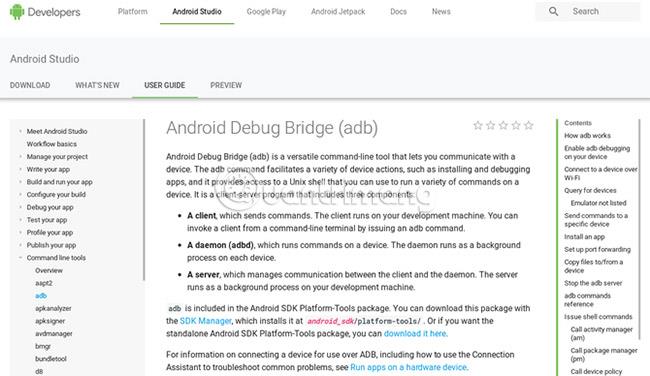
PC のオペレーティング システムを置き換えたことがある場合は、おそらく Linux に精通しているでしょう。このプロセスには、CD または USB への Linux のインストール、コンピューターの再起動、ブート中にキーを押すことでハード ドライブ上のオペレーティング システムの代わりに代替オペレーティング システムを読み込むことが含まれます。
Android でのプロセスはさらに複雑です。携帯電話やタブレットだけでなく、コンピューターも必要です。次に、専用のソフトウェアをダウンロードする必要があります。
具体的には、ADB とも呼ばれる Android Debug Bridge を使用する必要があります。このツールキットには、Fastboot と呼ばれるプログラムが含まれています。 ADB は、電源がオンになると電話機と「通信」します。 Fastboot は、Fastboot モードとも呼ばれる特別なモードで再起動した後、電話機と「通信」します。どちらのツールも USB ケーブルを介して通信します。
ADB のインストールは比較的簡単です。Google の Android 開発者サイトにアクセスし、お使いのコンピュータに適切なバージョンをダウンロードしてください。 ADB は Windows、macOS、Linux をサポートします。
ADB と Fastboot は両方ともコマンド ライン ツールです。ユーザーは、アプリを開いていくつかのボタンをクリックする代わりに、コマンドラインを開いてそこで何をするかを入力する方法を学ぶ必要があります。
コマンドラインを開くことは悪いことではありませんが、ユーザーは仕事に必要な技術的な知識をさらに蓄積する必要があります。コンピュータのオペレーティング システムを置き換える場合はコマンド ラインを使用する必要はありませんが、電話機のオペレーティング システムを置き換える場合はコマンド ラインを使用する必要があります。
それだけでなく、ADB と Fastboot はコンピューターに付属していないため、ユーザーはコマンド ラインを使用して ADB がインストールされている場所に移動する必要があります。そうしないと、PC はユーザーが入力したコマンドに誤って応答します。管理者権限でコマンドを実行する必要がある場合があります。
注: 面倒な作業を行ってくれるツールは他にもありますが、Google や他のスマートフォン メーカーが提供しているものではない可能性があります。

コンピュータに接続されたデバイスには、2 つのハードウェアが通信方法を認識できるようにする特別なソフトウェアが必要です。 Windows、macOS、Linux ではドライバーの処理方法が異なります。 macOS と Linux では、多くのドライバーがオペレーティング システムに含まれていますが、Windows ではユーザーがアプリケーションなどの個別のドライバーをダウンロードする必要があります。
ドライバーの問題がいつ発生するかを知るのは困難です。 ADB も Fastboot も、直接的な問題を示すものではありません。ただし、コマンドを入力しても何も起こらない場合は、ドライバーに問題がある可能性があります。ドライバーの問題は解決が難しい場合があります。

オンライン チュートリアルでは、ADB は Windows よりも macOS または Linux で使用する方が簡単であるとよく言われます。ただし、作業を完了するには Windows を使用する必要があります。 Linux には電話と通信するためのドライバーがある可能性がありますが、何らかの理由で ADB と Fastboot で依然として問題が発生します。ただし、Windows 用に提供されているドライバーをインストールすると、正常に動作する傾向があります。

ブートローダーは、どのオペレーティング システムを起動するかを決定する電話機の一部です。デフォルトでは、ブートローダーは製造元が提供するオペレーティング システムのみを起動します。そして普段は施錠されています。
ユーザーは、携帯電話に代替オペレーティング システムのロードを要求する前に、ブートローダーのロックを解除する必要があります。カスタムROMをインストールしたときにやったことです。
すべての Android スマートフォンにロック解除可能なブートローダーがあるわけではありません。ほとんどではないにしても、多くの Android スマートフォンではこれが許可されていません。その場合、モデルを購入する際には注意が必要です。最も安全な方法は、デバイス ベンダーからロック解除されたバージョンを購入することです。
キャリア版も非常に危険です。米国では、AT&T および T-Mobile の GSM モデルが、Sprint および Verizon の CDMA デバイスよりもサポートされる可能性が高くなります。しかし、確かなことは何もありません。
Google の携帯電話が最も安全な選択です。 Pixel デバイスと以前の Nexus シリーズは、ロックを解除するのが比較的簡単です。ソニーも有力な候補です。この会社は、デバイスのロックを解除する方法をユーザーに伝え、多くのデバイスにソース コードと必要なドライバーを提供します。
ブートローダーのロック解除プロセスはメーカーによって異なります。 Google 電話では、正確なコマンドを入力するだけです。他のブランドでは、ユーザーはコマンドで入力するロック解除コードを要求する必要がある場合があります。リクエストの送信には Web サイトへのアクセスが必要になることが多く、応答がすぐに得られるとは限りません。


ブートローダーのロックが解除されたら、カスタム ROM のインストールを開始します。
ほとんどのスマートフォンにはリカバリ機能が搭載されています。これは、問題のあるオペレーティング システムを修正するための電話機の一部です。ユーザーはここからデバイスを消去し、システムを新品同様に戻すことができます。
カスタム リカバリにはさらに多くのオプションがあります。ユーザーは、電話機上のすべてのソフトウェアを完全にバックアップして、デバイスを現在の状態に正確に復元できるようになります。ユーザーは古いオペレーティング システムを削除して、新しいオペレーティング システムをインストールすることもできます。このプロセスはフラッシュと呼ばれます。
カスタム リカバリはすべての携帯電話で利用できるわけではありません。ただし、携帯電話がカスタム ROM をサポートしている場合は、互換性のあるカスタム リカバリも備えている可能性が高くなります。
デバイスによっては、ユーザーはカスタム リカバリをインストールできない場合があります。この場合は、電話機上のすべてを消去せずに、一時的なカスタム リカバリを開始することを検討してください。
カスタム リカバリのインストールまたは開始に問題がある場合は、ドライバーに問題がある可能性があります。
カスタムリカバリが完了すると、それ以降の作業は非常に簡単になります。まだエラーの可能性はありますが、確率は非常に低いです。
幸いなことに、上記の手順は通常 1 回だけ実行する必要があります。カスタム リカバリがインストールされている場合は、新しいオペレーティング システムをフラッシュするために PC を使用する必要はなくなります。ただし、携帯電話を回復するために一時的な起動が必要な場合は、ADB と Fastboot をコンピュータ上に保持しておく必要があります。
カスタム ROM の中には非常に安定しているものもありますが、そうでないものもあります。したがって、状況に応じて、さまざまな問題が発生する可能性があります。
成功することを願っています。
Android スマートフォンで発生する一般的な問題と、それらを修正する最も簡単な方法をまとめています。問題の解決策には、Android のエラーや一般的なエラーの解決が含まれています。
Android で読書モードを使用するには、Android に読書モード アプリケーションをインストールして、すべての電話ブラウザでサポートすることができます。
Kinemaster は、完全無料で自分の方法で自由にビデオを編集できる、機能豊富な Android 用ビデオ編集アプリです。
Samsung Galaxy の音声アシスタント機能を簡単にオフにする方法。プライバシーや使い勝手に関する問題を解決します。
MixNote は、画像、音声などの豊富なコンテンツを含むメモを Android 上で作成し、セキュリティ モードを備えています。
Google Play ストアを手動で更新する方法について詳しく解説します。アプリの自動更新が機能しない場合や、古いバージョンの問題を解決するために役立つ情報が満載です。
PicsArt を使用して雲を写真に結合することに加えて、Xiaomi スマートフォンでは、画像編集で雲を結合できる多様なオプションを活用できます。
テスラ中国がリリースした美しいPUBG Mobile向けのスマートフォン壁紙セットを見逃さないでください。
Android で iCloud にアクセスする方法を学び、メールや連絡先、カレンダーを簡単に同期しましょう。
過去数か月間、OnePlusが開発したAndroid UI次期バージョンOxygenOS 11の重要な機能と新機能を解説します。








